
下面将演示如何直接在SolidWorksMotion的界面中对一个零件进行应力分析。
注意
在运动仿真中直接进行应力求解时,也必须指定步骤13~15中正确的承载面和配合位置。
提示
SolidWorks Simulation模块必须处于激活状态,以保证进行应力求解。
步骤31 模拟设置
在Drive_Shaft_Assembly的运动算例中,单击【模拟设置】图标 。在【模拟所用零件】选项中选择驱动轴输入一侧的journal cross-1。
。在【模拟所用零件】选项中选择驱动轴输入一侧的journal cross-1。
在【模拟开始时间】和【模拟结束时间】中分别指定“0.0395秒”和“0.05秒”。单击【添加时间】,将时间范围添加至【模拟时间步长和时间范围】域中。
在【高级】选项下,移动【网格密度】滑条,设置【网格密度比例因子】为“0.95”,生成更精细的网格,如图10-30所示。
单击【确定】。此时软件将显示“您想将材料指派给零件吗?”单击【是】,打开【材料】窗口。
步骤32 指定材料
和步骤21类似,指定材料为【合金钢】。
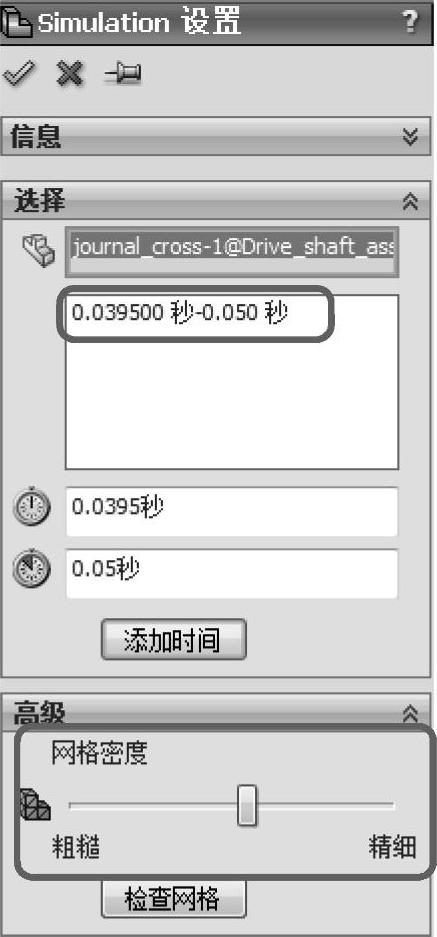
图10-30 模拟设置
单击【应用】后再单击【关闭】。
步骤33 求解有限元仿真
单击【计算模拟结果】按钮 。
。
步骤34 0.045s处的应力结果
为了显示这个结果图解,需要将时间线移至0.045s处,如图10-31所示。
提示
指定的时间必须落在步骤31中要求的时间范围之内。
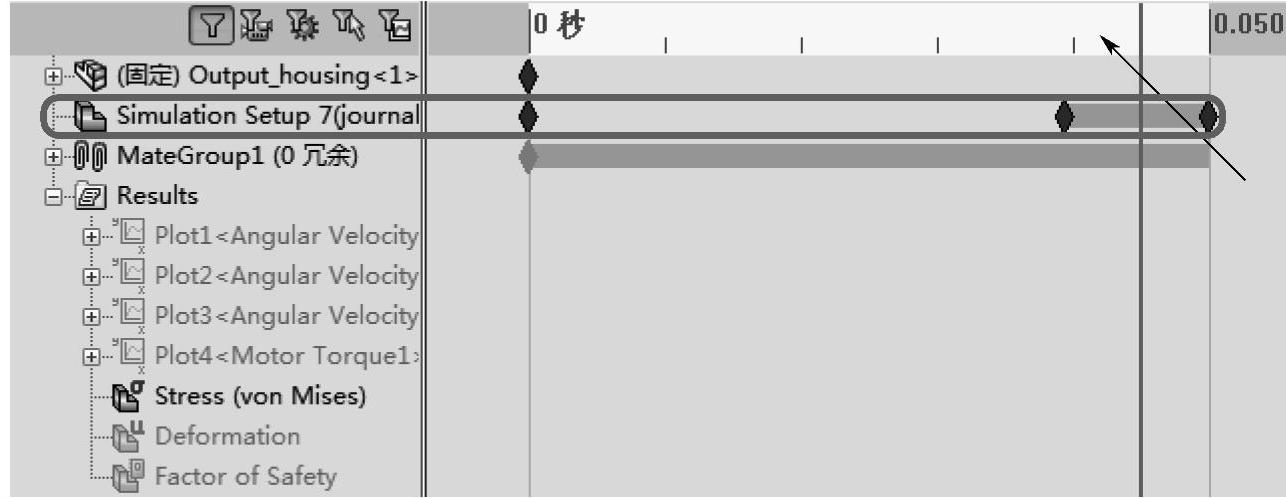
图10-31 指定时间
单击【应力图解】,显示von Mises应力图解,如图10-32所示。图例显示最大应力约为382MPa,如图10-33所示。然而,由于journal_cross-1显示在整个装配体之中,因此无法清楚地看到应力云图。在此情况下,需要通过孤立该零件来得到更清楚的图解。
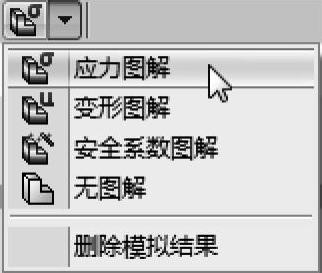 (www.xing528.com)
(www.xing528.com)
图10-32 设置应力图解
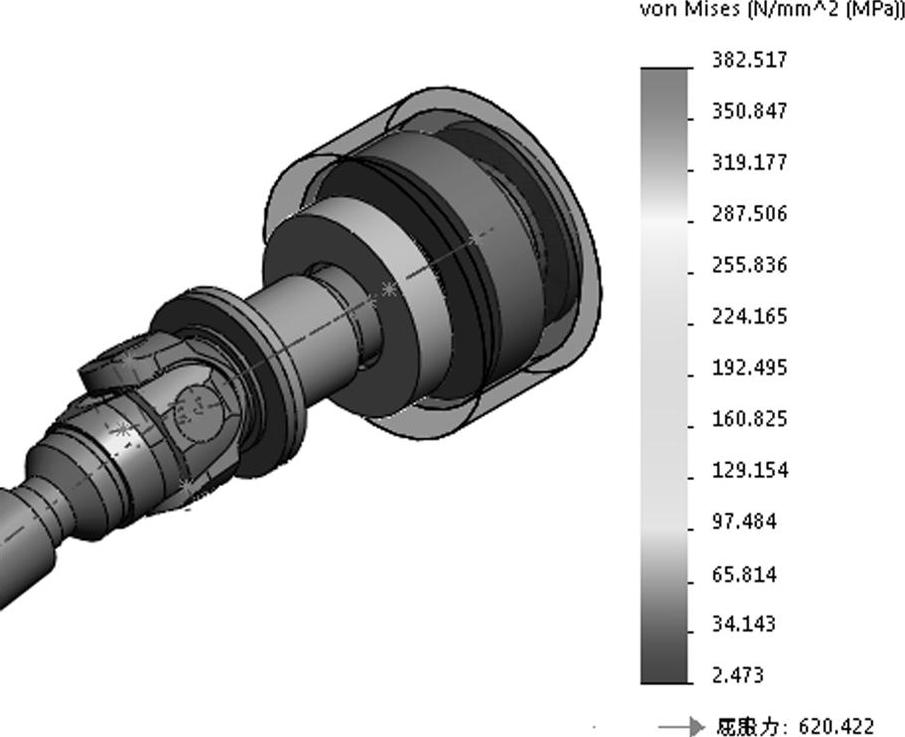
图10-33 应力图解2
步骤35 孤立journal_cross-1
现在可以清楚地看到应力云图,显示应力的最大值约为382MPa,低于材料的屈服强度620.4MPa,如图10-34所示。
步骤36 显示0.045s时的安全系数
按照步骤34及步骤35,显示【安全系数】图解。图10-35中显示的最小安全系数为1.62(620.4/382=1.62),如图10-35所示。
步骤37 显示0.045s时的变形
在0.045s时的最大合位移约为0.3885mm,如图10-36所示。
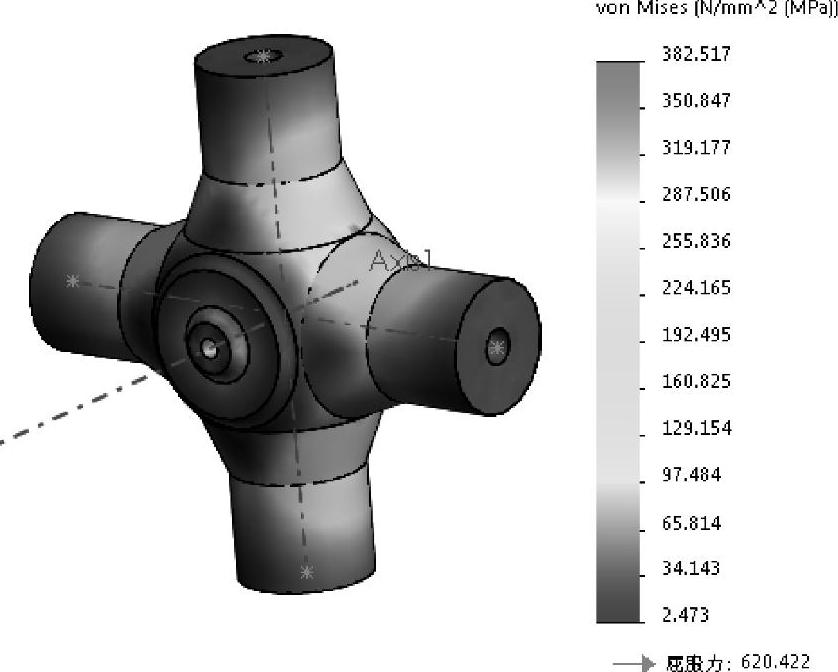
图10-34 孤立零部件
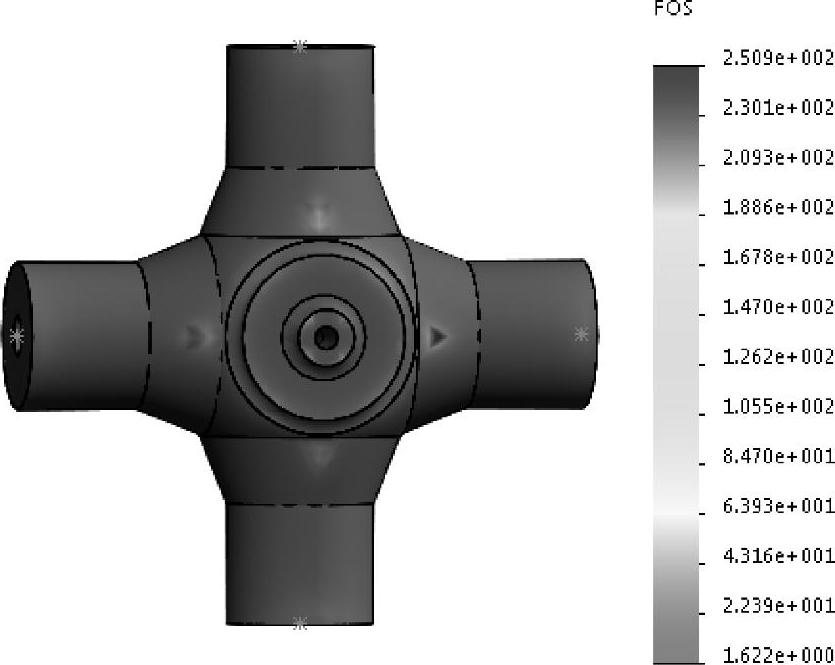
图10-35 安全系数
步骤38 显示不同时间点的结果
移动时间线至其他时间步长,云图将自动更新。
提示
同样,指定的时间必须落在步骤31中要求的时间范围之内。
步骤39 动画显示并查看总体最大值
设置图例,查看要求的分析时间范围内的总体最大值,并单击【播放】按钮观察动画。整个要求的分析时间间隔(0.035~0.05s)内的最大合位移为0.4107mm,如图10-37所示。
步骤40 保存并关闭文件
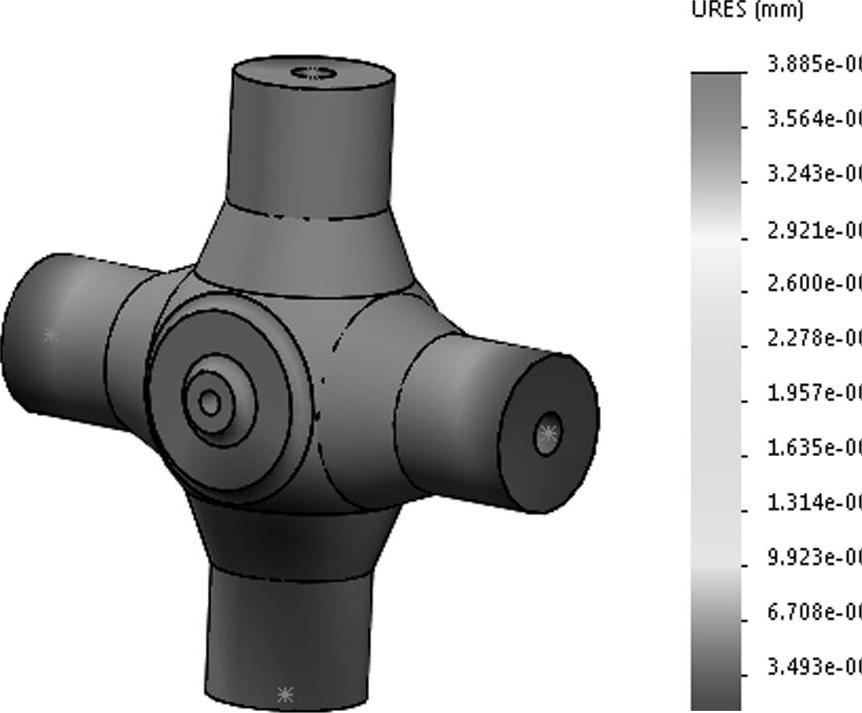
图10-36 变形结果
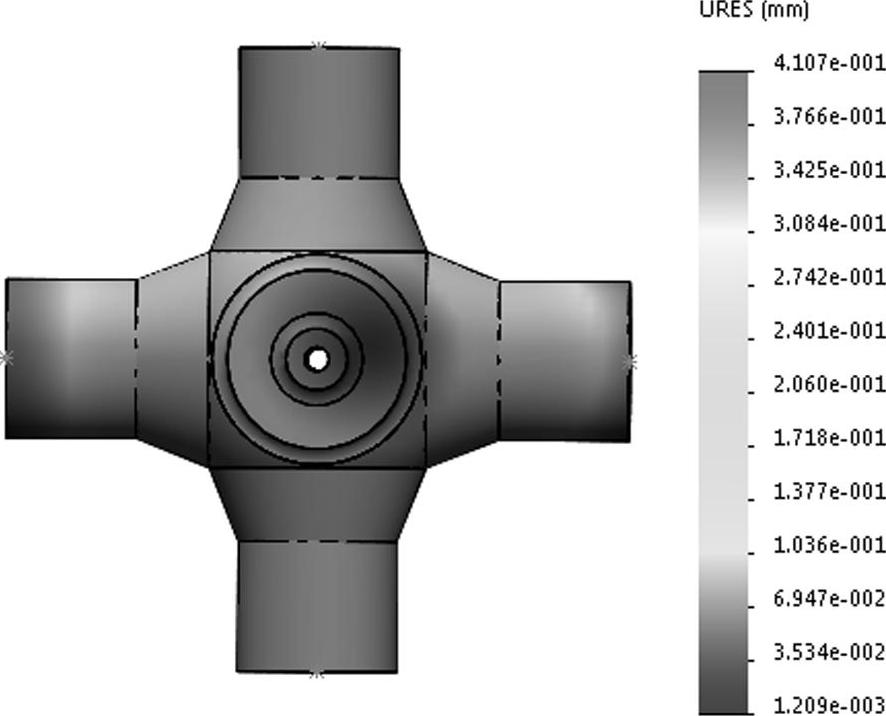
图10-37 总体最大值
免责声明:以上内容源自网络,版权归原作者所有,如有侵犯您的原创版权请告知,我们将尽快删除相关内容。




